发布时间:2021-04-30 09: 09: 43
对于纸质文档,我们可以通过手写的方式签署;而对于电子文档,则可通过电子签名的方式签署。ABBYY FineReader PDF 15提供的签署功能,指的是运用文本、图像、数字签名的方式,实现电子文档的签署。
由于数字签名涉及到专业数字证书的安装使用,因此,本文将会重点讲解比较简单的图像签名与文本签名。
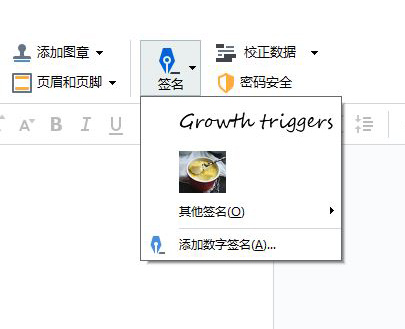
一、签名功能
如图2所示,ABBYY FineReader PDF 15的签署功能位于顶部快捷工具栏中,单击“签名”工具,即可选取以文本、图像的方式创建签名。

二、图像签名
我们首先来了解一下图像签名的创建。如图3所示,单击签名工具,并选择“从图像创建签名”。
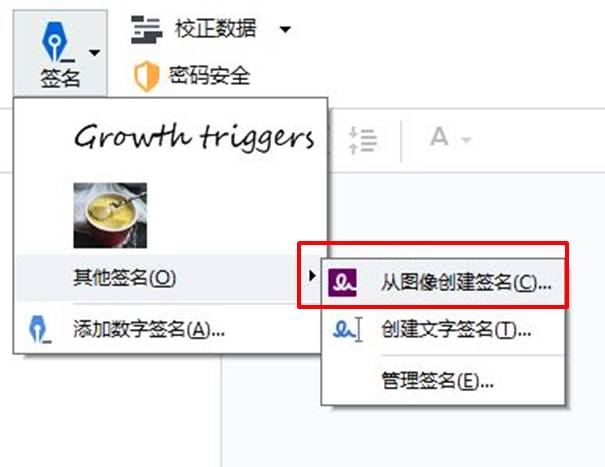
然后,就可以打开如图4所示的图像签名创建面板。
单击“打开图像”按钮,将目标图像导入到面板中。
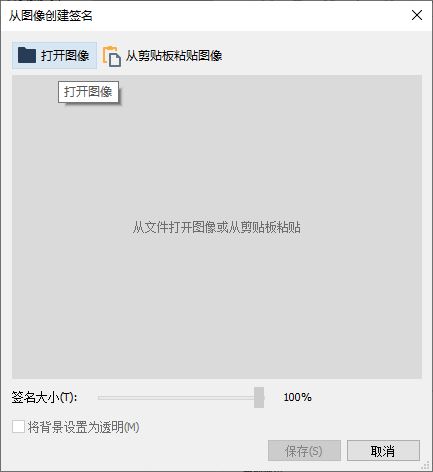
完成图像的导入后,就可以使用“签名大小”滑片,设置图像签名呈现的大小。

或勾选“将背景设置为透明”的功能,剔除图像的背景。
完成设置后,单击“保存”按钮。
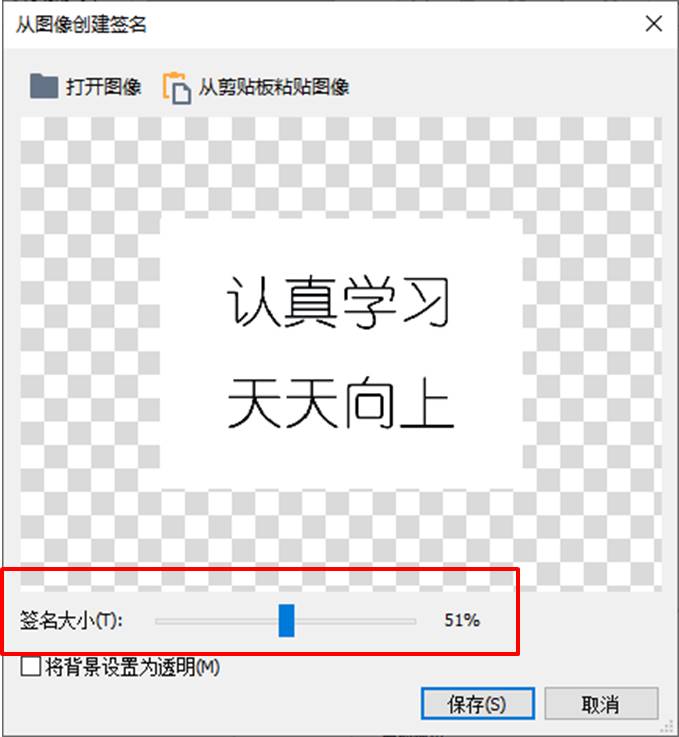
然后,将图像签名放置在合适的位置,即可完成文档图像签名的签署。
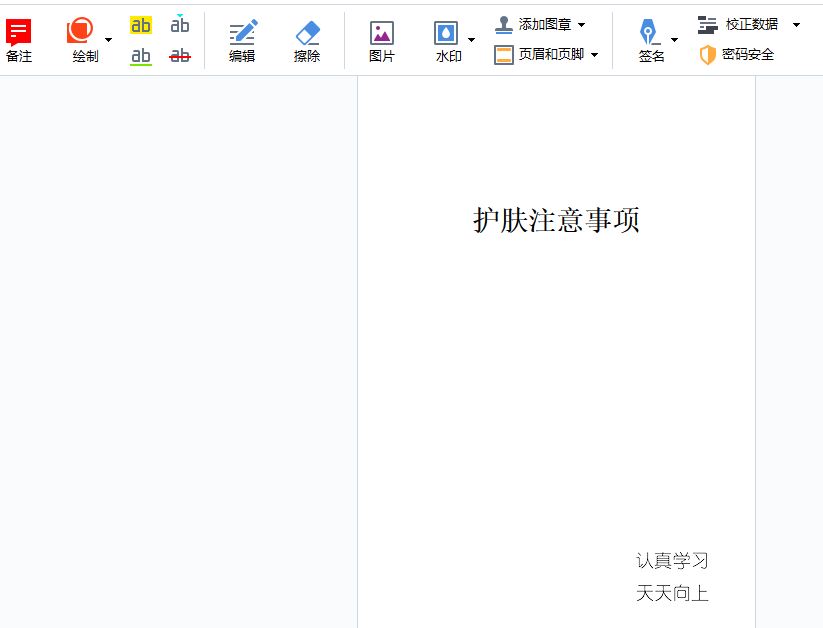
三、文本签名
与图像签名比较而言,文字签名的创建就显得简单很多。如图8所示,单击签名工具中的“创建文字签名”。
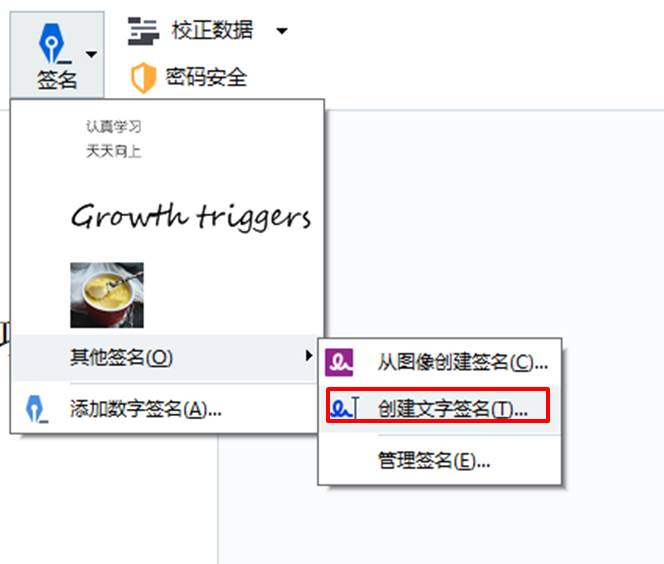
然后,在弹出的创建文字签名面板输入目标文本,并单击“更改样式”按钮选择合适的样式,即可完成文本签名的创建。
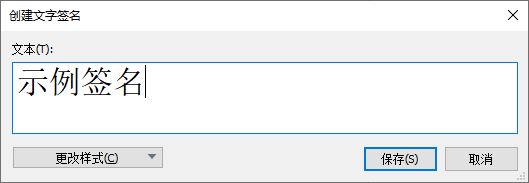
完成文本签名的创建后,返回到文档预览窗口,将文本放置在合适的位置即可完成文档文本签名的签署。
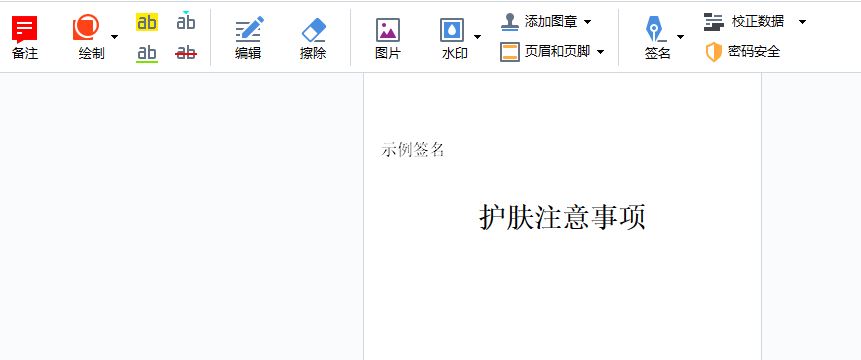
四、小结
通过应用ABBYY FineReader PDF 15的签署功能,我们可以使用自定义的文本、图像签署电子签名,以实现与纸质文件手写签名相似的签署效果。如果您希望应用安全性更高的签名方式,可采取数字签名的方法,但需先安装数字签名。
作者:泽洋
展开阅读全文
︾
读者也喜欢这些内容:
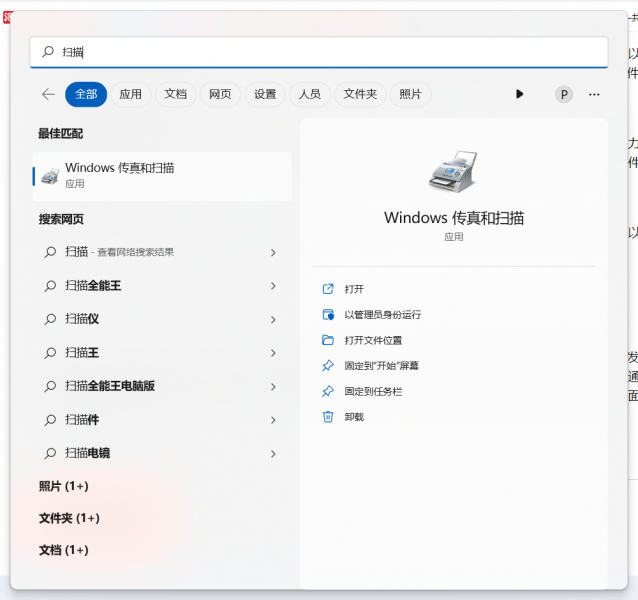
电脑扫描文件在哪里找 电脑扫描文件怎么扫描成pdf
将文件扫描成电子版是我们日常生活中保存重要文件的方式之一,用电脑扫描文件进行存档,以后想要再使用可以快速找到,节约时间,提高效率,而且转换成PDF便于传输,浏览方便。今天小编给大家讲讲电脑扫描文件在哪里找,电脑扫描文件怎么扫描成PDF。...
阅读全文 >

ABBYY FineReader PDF 安装、激活、换机教程
ABBYY FineReader PDF 是一款专业的OCR文字识别软件,ABBYY基于AI的OCR技术,在现代工作环境中使各种文档的数字化、检索、编辑、保护、共享和协作变得更容易。减少了由多种原因导致的效率低下,不可访问、不可查找的文档和信息;涉及纸面文档和数字文档混合的工作流;以及需要使用多个软件应用程序的任务。那么当你购买了ABBYY FineReader PDF之后,当想需要换电脑的时候,怎么才能完成ABBYY安装、激活、换机操作呢,下面本篇文章就来为大家解答一下相关步骤。...
阅读全文 >

PDF转换为什么乱码 PDF转换后是乱码怎么办
很多时候,我们将PDF转换后,发现文档中竟出现了大量乱码,使得原本简单的工作变得复杂。那么PDF转换为什么乱码,PDF转换后是乱码怎么办?今天小编就给大家介绍一下如何处理这些问题。...
阅读全文 >
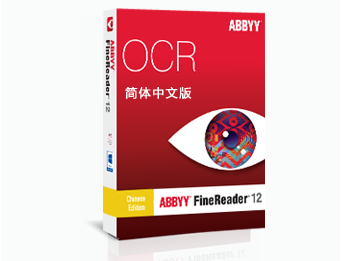
ABBYY FineReader 12注册码-激活码-序列号地址
ABBYY FineReader 12 OCR图文识别软件自2014年4月发布以来,屡获殊荣,是图像和文件识别以及办公的好帮手,那么对于这样一款用途广泛的软件来说,如何获取注册码、激活码或序列号想必是大家最关心的问题。...
阅读全文 >